「ERMaster」を使用して作成した「DB定義書(Excel)」を表示する時に遅いと感じたことはないでしょうか。表示が遅い問題の原因と解決方法を紹介します。
【注意】
対応により必ず表示が早くなることは保証することはできません。
環境
以下に使用した環境を記載します。
- Excel:Microsoft Office 365. 1808(ビルド:10730.20344)
- Eclipse:
- Version:2019-03 (4.11.0)
- Build:20190314-1200
- ERMaster:1.0.0.v20150619-0219
表示するときの遅い原因について
「DB定義書(Excel)」を表示する時の遅い原因は、「改ページプレビュー」でファイルを表示しようとしているためです。
このため、作成した「DB定義書(Excel)」の表示方法を「改ページプレビュー」から「標準」に変更することで表示する時の遅い問題を解消することができます。
作成済みファイルの表示を早くするための方法について
作成済みの「DB定義書(Excel)」を表示して、すべてのシートに対して表示方法を「改ページプレビュー」から「標準」へ変更することで表示を早くすることができます。
表示方法の「標準」への変更は以下の手順で変更できます。
- 「メニューバー」の「表示」タブを選択する。
- 「ブックの表示」の「標準」を選択する。
ただし、この方法では作成するたびに変更する必要が発生するため面倒ですよね。
作成時にファイルを早く表示する方法について
「ERMaster」は「DB定義書(Excel)」を作成するためにデフォルトテンプレートファイルを使用しています。このデフォルトテンプレートファイルの表示方法が「改ページプレビュー」となっているため、新しく「標準」に変更したテンプレートファイルを作成することで表示を早くすることができます。
ちなみに、「DB定義書(Excel)」を作成するときに「英語」のテンプレートを使用している場合、デフォルトテンプレートの表示方法が「改ページプレビュー」ではなく「標準」になっているため遅いと感じることは少ないと思います。
テンプレートファイルを取得する
「ERMaster」で使用されているデフォルトテンプレートファイルを取得していきます。取得方法は、Eclipseを起動している状態で以下の手順で取得できます。
- 「メニューバー」から「ウィンドウ > 設定」を選択する。
- 「ERMaster > Excelドキュメントテンプレート」を選択する。
- 「テンプレートダウンロード(日本語)」を選択してファイルを保存する。
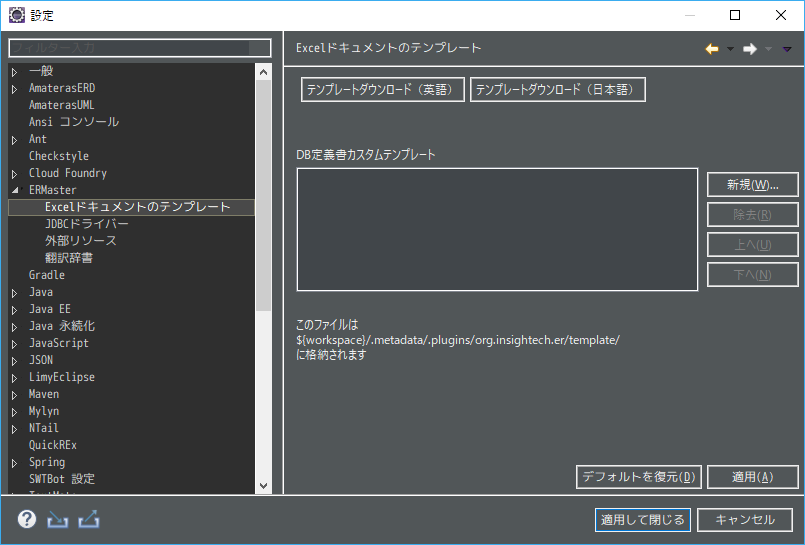
テンプレートファイルを修正する
保存したテンプレートファイルを表示して、すべてのシートの表示方法を「改ページプレビュー」から「標準」へ変更して保存してください。
表示方法の「標準」への変更は以下の手順で変更できます。
- 「メニューバー」の「表示」タブを選択する。
- 「ブックの表示」の「標準」を選択する。
作成したテンプレートファイルを使用する
作成したテンプレートファイルを使用して、「DB定義書(Excel)」を作成していきます。
作成時の設定方法は以下のイメージを確認してください。注目する箇所は「テンプレート > テンプレートファイルのパスを指定する」の箇所になります。 作成したテンプレートファイルのパスを指定してください。
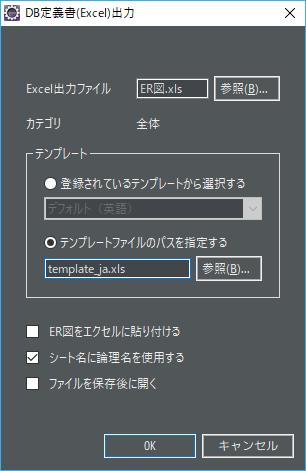
テンプレートファイルを指定した状態で「DB定義書(Excel)」を作成してください。作成後にファイルを表示する時に遅い問題が解消できていると思います。
まとめ
「ERMaster」で「DB定義書(Excel)」を表示する時の遅い問題の解消方法を紹介しました。この対応内容で多少ファイルを表示するときのイライラが軽減されることを願います。

